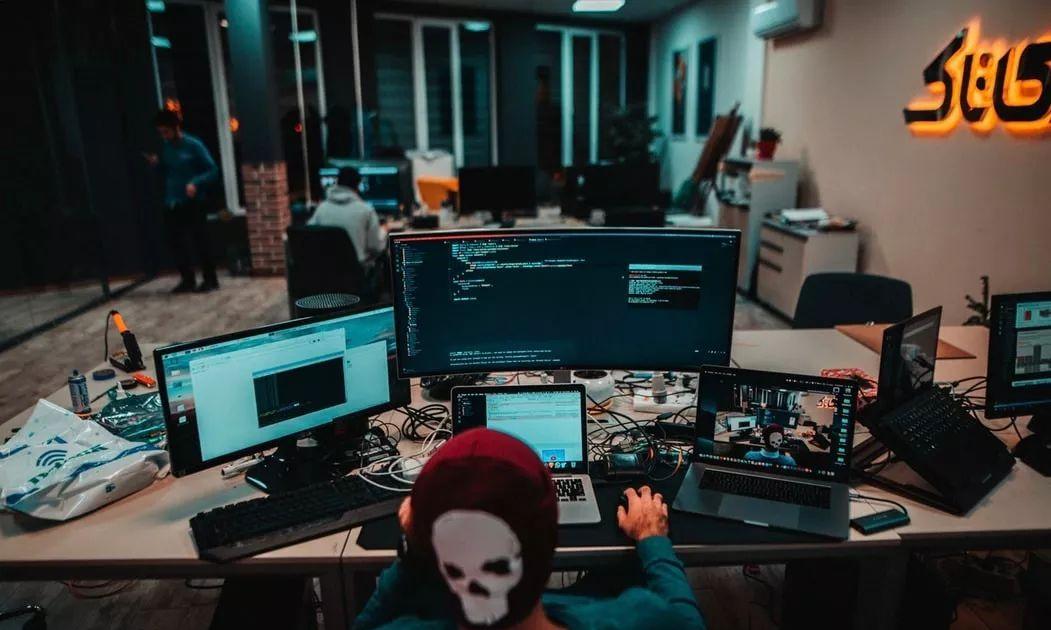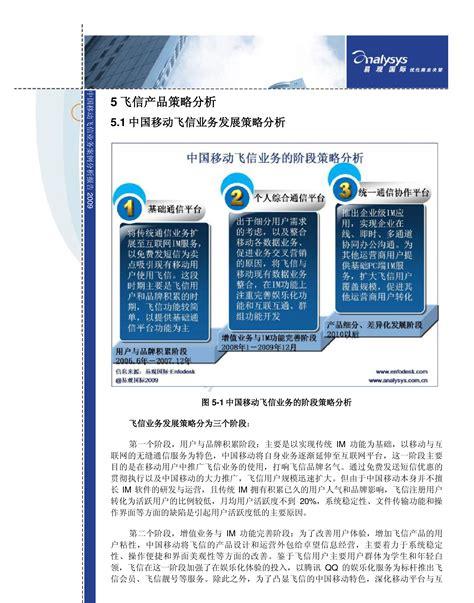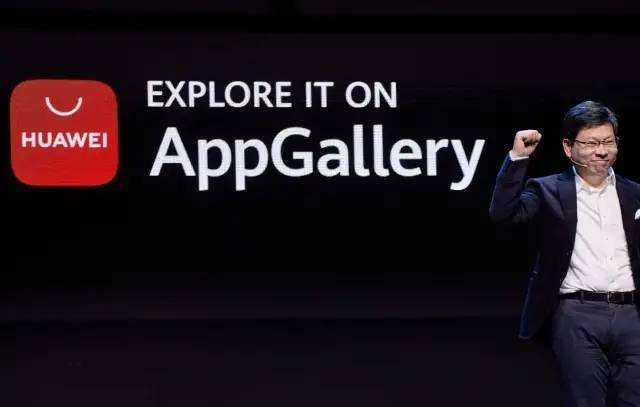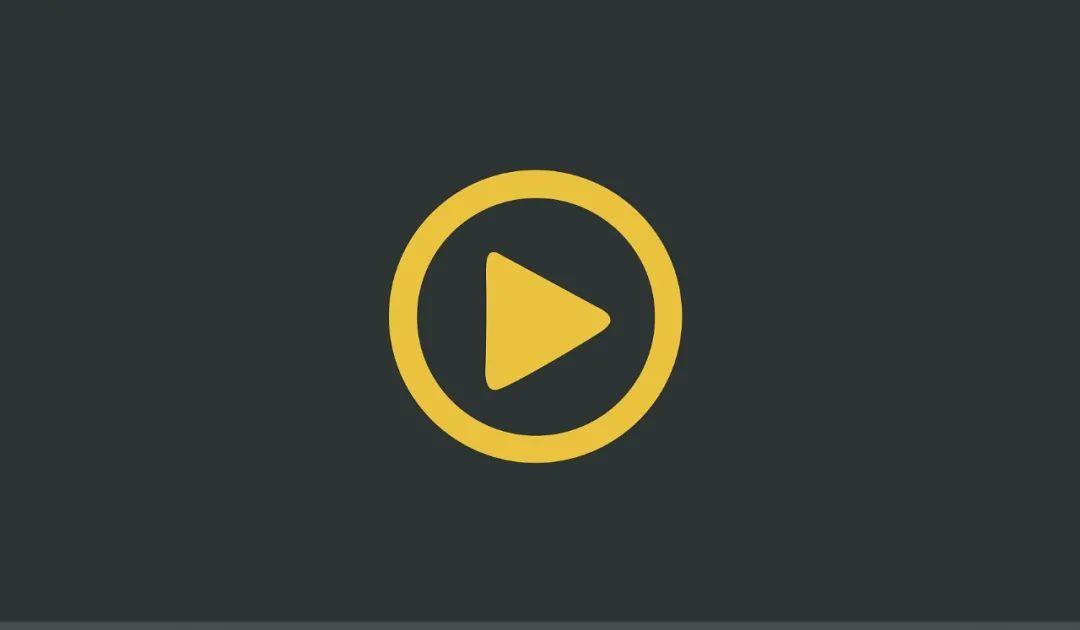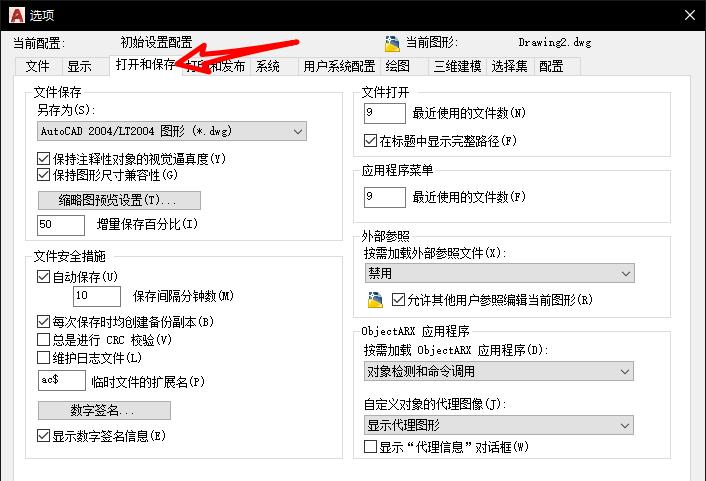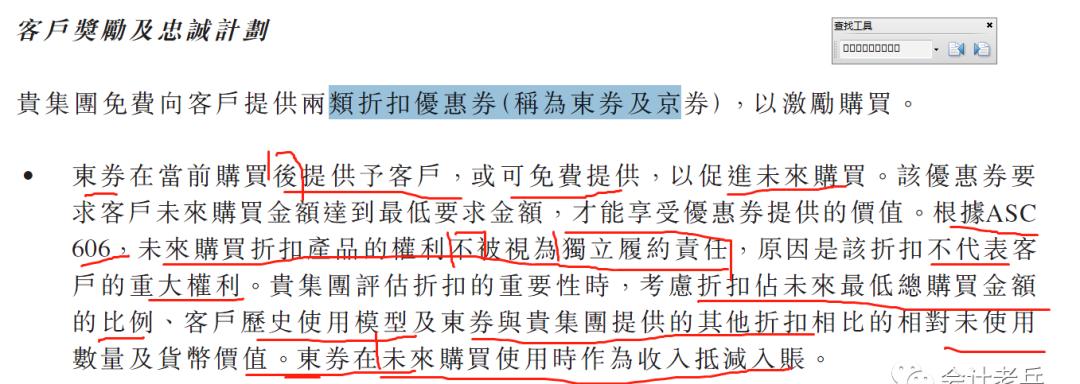联想一键恢复是一种应用程序,在系统出现问题时可以帮助我们快速恢复系统或者恢复出厂设置。
重新安装系统或升级系统太麻烦,风险很大,需要懂一些电脑安装系统的技巧,还需要系统安装的U盘启动工具或系统安装光盘,还需要时间?联想一键恢复重装系统服务,通过重装系统,让电脑重新恢复活力,速度更快;清除电脑存在的潜在威胁,让您的数据更安全!这个需要先备份,然后才能恢复,很多人没有做好备份,自然恢复系统也不会成功。一般原装系统会带有备份,也有隐藏分区等系统救助恢复功能。购买电脑的时候提醒技术员给你系统安装完整,恢复备份做好。
使用联想拯救系统下的备份文件、一键恢复。
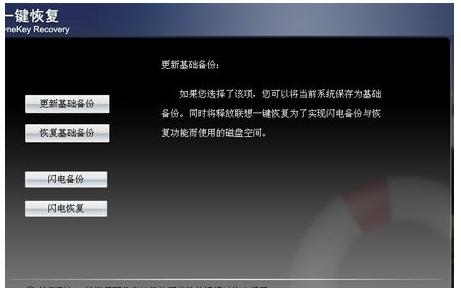
恢复系统和重新安装系统差不多,所以一定要备份好C盘重要文件和数据到其他盘符上,以防一键恢复时造成数据丢失给您造成损失。
一键恢复操作正常情况下只是恢复c盘的,不过为了防止出现意外,其他磁盘如果有重要数据的话,您也备份好,以免导致您个人重要的数据丢失。为了您的数据安全,操作之前备份好全盘重要数据,将对您来说非常重要的文件复制到其他电脑或您的移动存储设备上。
注意:恢复过程中若断电或非正常退出,会造成文件损坏,数据丢失甚至隐藏分区文件损坏!
联想一键恢复软件是一款简单易用系统备份恢复程序,帮助用户快速备份干净的和业务应用及功能齐备的系统。在系统出现异常情况时,可快速恢复系统正常运行,确保业务及生产力持续稳定运行。免去了重装系统、驱动以及应用程序的烦恼。
1、联想不同类型的电脑进入一键恢复界面的方法不一,台式机一体机就在电脑开机出现联想logo界面时按下Fn F2组合键

2、笔记本则寻找一键恢复按键,在电脑电源关闭的情况下按住几秒钟即可进入一键恢复界面




3、进入后弹出一个选择菜单,翻译如下:
Normal Startup:正常启动
Bios Setup:进入BIOS
Boot Menu:启动菜单
System Recovery:系统恢复



6、选择“删除所有内容”

7、 选择“仅限安装了Windows的驱动器”;

8、有两种方式可以选择,可根据自己需要进行选择,仅删除我的文件:重置用户相关的所有数据、设置。完全清理驱动器:重置到出厂状态(用户数据、分区信息等)。



以上就是联想一键恢复的使用方法了
注:一键恢复前请保存好您系统盘C盘(系统分区)的个人重要文件(包括我的文档、桌面、收藏夹等位置)到移动硬盘或U盘,如您做过指纹、人像、系统EFS、BitLocker等文件加密,强烈建议先针对此类加密数据解密后进行备份。其他分区有重要数据也建议备份好,以免出现意外造成数据丢失!
一键恢复
用户在系统错误或崩溃时,能够自主快速恢复系统正常使用。
商业和中小企业客户不必投入大量的资源来解决系统崩溃和数据拯救问题,节约成本。
IT服务团队在客户系统错误或崩溃的情况下,能够快速响应客户的请求并快速恢复系统正常运行。
系统完整备份,极速恢复!再也不用担心电脑蓝屏等系统问题了!
进入一键恢复界面有两个方式:

2、关机情况下按一键恢复按键。一般是在电源键旁边或是侧面;


如果设置过一键恢复的密码,则在登陆时需要用户输入密码,验证正确才能进入拯救系统,否则在失败三次后会自动重新启动;

主页面:

选择”一键恢复“;

主界面—〉一键恢复—〉从初始备份恢复。初始备份是出厂之前设置的备份,是出厂系统备份,在隐藏分区。
开始从初始备份,

也可以选择从用户备份恢复。
备份文件是在备份系统时选择的位置,默认是保存在D盘。
如下图:

若修改过路径,可以选择您选择的路径:

从用户备份:


主界面—〉一键恢复—〉从用户备份恢复—〉选择恢复点;

主界面—〉一键恢复—〉从用户备份恢复—〉恢复前信息汇总;

主界面—〉一键恢复—〉从用户备份恢复—〉恢复前信息汇总;

主界面—〉一键恢复—〉从用户备份恢复—〉开始恢复;

主界面—〉一键恢复—〉从用户备份恢复—〉恢复完成;


若无错误提示,恢复完成,提示重启或关机。